برای پیدا کردن File Manager، باید در صفحه اصلی دایرکت ادمین و در بخش System Info & Files روی آن کلیک کنید.

بعد از اینکه وارد File Manager شدید، صفحه ای مشابه تصویر زیر باز میشود. همانطور که میبینید، دایرکتوریها و فایلهای پیشفرض Direct Admin در این بخش وجود دارند که در ادامه مهمترین آنها را بهصورت مختصر بررسی خواهیم کرد.
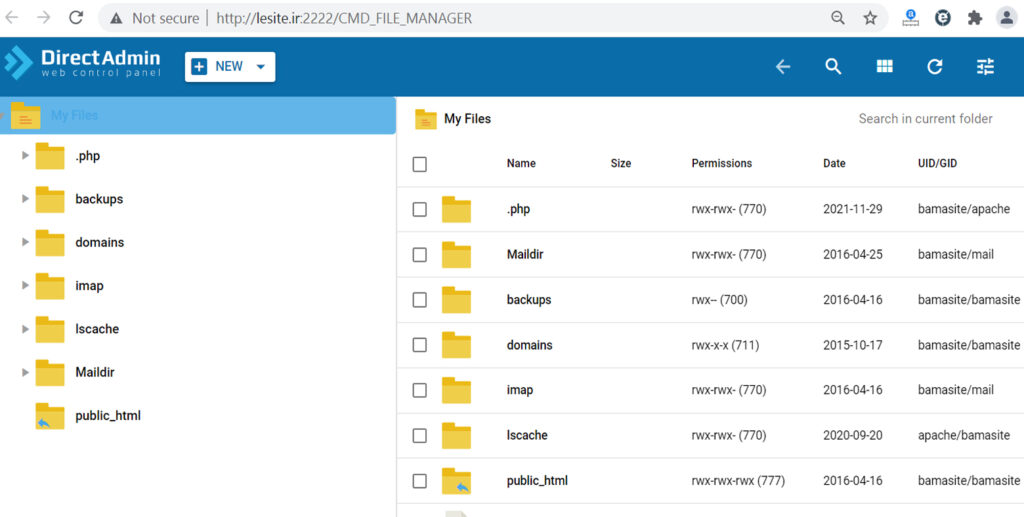
زمانی که با قابلیت Create/Restore Backups یک بکآپ از هاست میگیرید، فولدر Backups ساخته میشود و فایل بکآپی که تهیه کردهاید در آن قرار میگیرد.
Domains
هر دامنهای که در هاست تعریف شده باشد، یک پوشه داخل این فولدر دارد! این پوشه که با همان نام دامنه ایجاد شده است، حاوی محتویات آن سایت است.
Imap
این فولدر، حاوی تمامی اطلاعات مرتبط با ایمیلهایی است که در بخش Email Account هاست ایجاد شدهاند!
Public_html
این دایرکتوری (فولدر) در واقع یک لینک است! یک Soft Link به public_hml موجود در مسیر domains/domain.com/public_html.
نکته:
public_html موجود در مسیر domains/domain.com/public_html، بهصورت پیشفرض در root document سایت است. با وارد نمودن آدرس دامنه در مرورگر (درصورت تغییر ندادن تنظیمات آن)، فایلهای index در این مسیر فراخوانی میشوند.
همچنین روی هر فایل که کلیک راست کنید، چندین گزینه مختلف مقابلتان قرار خواهند گرفت:
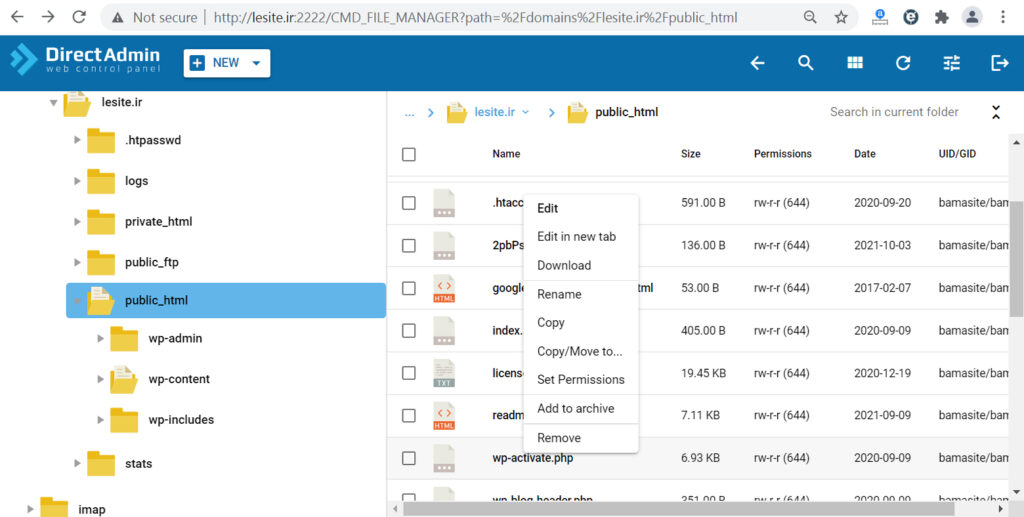
- Download: از این گزینه برای دانلود کردن فایل استفاده میشود.
- Rename: اگر میخواهید نام فایل را تغییر دهید، باید از این گزینه استفاده کنید.
- Copy: برای کپی کردن یک فایل در مسیر مشخصشده، از این گزینه استفاده میشود.
- Copy/Move to…: این گزینه فایل را به مقسد موردنظر کپی یا منتقل میکند.
- Set Permissions: جهت تعیین مجوز برای دستری به فایلها و دایرکتوریها از این گزینه استفاده میشود.
- Add to archive: برای فشردهسازی فایل، این گزینه کمکتان میکند.
- Remove: اگر میخواهید فایل یا فولدری را حذف کنید، باید روی این گزینه کلیک کنید.
نکته:
وقتی فایل یا دایرکتوریای را حذف میکنید، درصورت فعال بودن گزینه Trash، فایل یا دایرکتوری حذفشده، به سطل زباله منتقل میشود؛ یعنی همچنان حجمی از هاست را اشغال مینماید و البته امکان دسترسی به فایلهای محذوف هم وجود دارد.
اگر میخواهید فایل یا فولدر بهطور کامل حذف شود، باید این گزینه را غیرفعال کنید.
برای پیدا کردن سطل زباله، در دایرکتوری home دنبال فولدر .trash بگردید.
خب حال بیایید ببینیم چطور میتوان یک فایل جدید در دایرکت ادمین آپلود کرد!
چگونگی آپلود فایل جدید در دایرکت ادمین
برای انجام این کار، فقط کافی است از بالای صفحه، روی New کلیک کنید و سپس گزینه مدنظرتان را انتخاب کنید. تصویر زیر را ببینید:
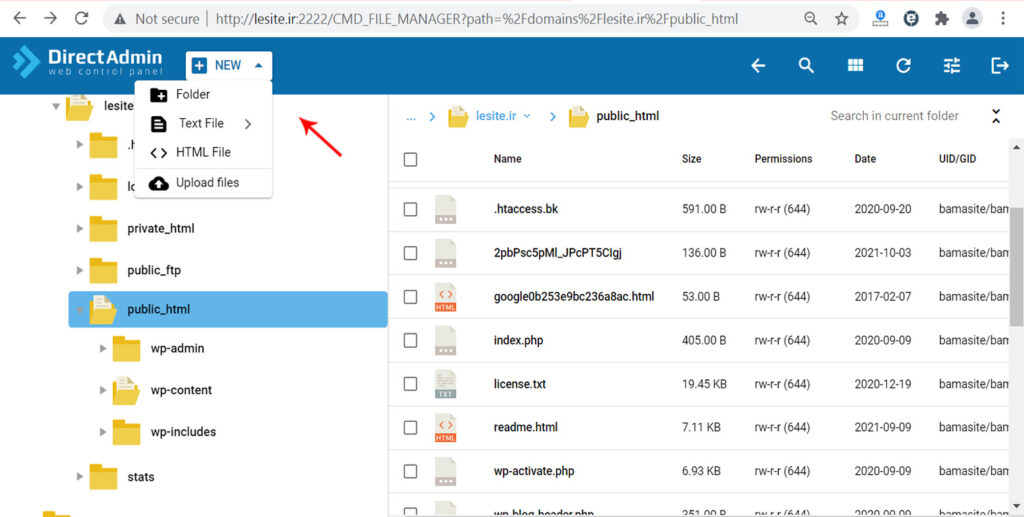
موارد زیر، گزینههایی هستند که پس از کلیک روی New مشاهده خواهید کرد:
- Folder: یک دایکتوری (پوشه) در مسیر جاری ایجاد میکند.
- Text File: با استفاده از این گزینه، میتوانید فایلهای مختلف با پسوندهای مختلف ایجاد کنید.
- HTML File: اگر میخواهید فایل html ایجاد کنید، از این گزینه استفاده کنید.
- Upload files: برای آپلود هرگونه فایل در محیط دایرکت ادمین، از این گزینه استفاده کنید.
جمعبندی
همانطور که احتمالاً میدانید، دایرکت ادمین یکی از پرطرفدارترین کنترلپنلهای مدیریت هاست. این کنترلپنل قابلیتهای بسیاری دارد و در این مقاله، سراغ File Manager دایرکت ادمین رفتیم.
اگر این مقاله پاسخ سوالتان را نداد یا هرگونه ابهامی در این رابطه دارید، در قسمت کامنتها با ما مطرح کنید تا متخصصانمان در اسرع وقت پاسختان را بدهند.
